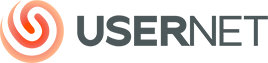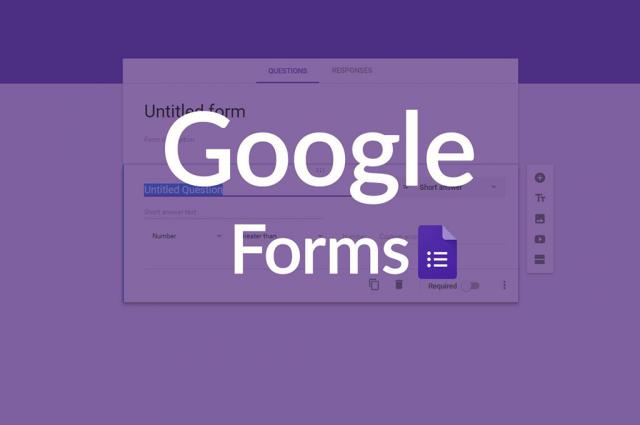Mi az a Google Képek?
A Google Képek egy olyan szolgáltatás, amely lehetőséget biztosít a weben kizárólag képek keresésére.
A szolgáltatás 2001. júliusi bemutatásától kezdve folyamatosan bővíti adatbázisát. Jelenleg már több, mint 10 milliárd kép között képes megfelelő keresőszavak alapján keresni.
Egy keresés kezdeményezése után a találatok bélyegképek formájában jelennek meg az oldalon mérettel, névvel és a forrás megjelölésével. Egy tetszőleges képre kattintva felkereshetjük a kép forrását valamint hasonló témájú képeket is megtekinthetünk.
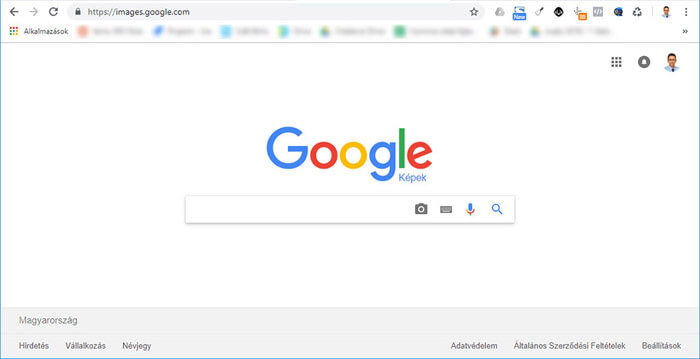
Tartalomjegyzék
A Google Képek story
A Google képkereső megjelentésének nagy lökést adott Jennifer Lopez, aki a 2000. évi Grammy Awards ünnepségen egy olyan zöld Versace ruhában jelent meg, amellyel rövid időn belül az akkori Google keresések abszolút rekordere lett. A Google fejlesztők hamar felismerték, hogy ezen témájú keresések többsége nem szöveges tartalom után kutat, hanem kimondottan csak képek érdeklik, így nekiálltak a képkereső kifejlesztésének.
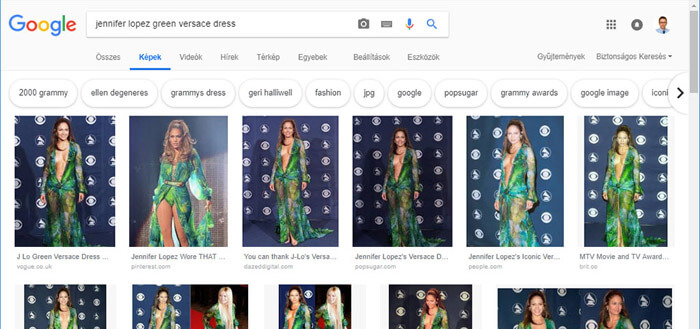
A Google Képek manapság már szerves részét képezi a keresőrendszernek és egy olyan egyszerűen használható felületet biztosít, amelynek segítségével egy adott témában villámgyorsan több ezer képtalálat közül válogathatsz. A talált képeket bizonyos jogi megkötések mellett weboldaladon, prezentációidban vagy akár közösségi média felületeden is felhasználhatod.
Ezen hatalmas adatbázis mögött a Google speciális algoritmusa dolgozik, amely több mint 200 egyedi tulajdonság alapján képes egy weben elérhető tartalmat besorolni. Mivel a képfelismerésben a mesterséges intelligencia még nem elég fejlett, ezért a képek kategorizálása során a Google képkereső nagymértékben hagyatkozik az úgy nevezett ALT tag-re, amely egy adott kép szöveges leírása.
2001-es megjelenését követően 2007-ben módosult a Google Képek felülete, melynek során a felbontás, az URL mint információ rejtve maradt, míg az egérrel rá nem mentünk vagy rá nem kattintottunk a képre. De ezt a változtatást pár héten belül elvetették.
2009. októberében bővül a szolgáltatás a hasonló képek megjelenítésének lehetőségével.
2010. júliusában a Google egy újabb frissítést jelentett be, melynek során ismét elrejtette a kép részleteket, míg egérrel a képre nem álltunk.
2011. májusában a Google bejelentett egy téma szerinti sorbarendezési lehetőséget.
2011. júniusában bejelentették a Google Képekhez tartozó reverse image search vagyis fordított kép keresés szolgáltatást.
2012. decemberében a Google Képek algoritmusa újból frissült, melynek célja, hogy nem pornográf célú keresésekből kiszűrjék a pornográf témájú tartalmakat.
2018. februárjában a Google Képek felülete ismét módosult a Getty Images-el történő együttműködésnek köszönhetően. A "View Image” vagyis „Kép megjelenítése” gomb eltűnt a felületről. Ez meggátolta a felhasználókat abban, hogy közvetlenül hozzáférjenek egy kép teljes méretű verziójához és arra ösztönözte őket, hogy a képet eredeti környezetében tekintsék meg.
Hogyan használd a Google képkeresőt
Mivel több, mint 1 milliárd kép kering a weben, a megfelelő találat kiválasztása sokszor nem könnyű feladat. A Google Képek ebben próbál segíteni neked.
Ahogy korábban említettem a Google algoritmusa még nem képes egy weboldalon található képet teljes mértékben elemezni. Tehát (egyelőre még) nem tudja megmondani, hogy a kép egy paradicsomot vagy egy paprikát ábrázol. Éppen ezért a képhez tartozó ALT tag leírás valamint a kép kontextusa, környezete alapján próbálja meg kategorizálni és utána a találati listában megjeleníteni.
Tehát ha ki van töltve a kép ALT tag-je, ami a kép tartalmát írja lesz szövegesen, akkor ezen információ valamint a kép környezetében található szöveg alapján kerül besorolásra a Google Képek rendszerben. Ez a kontextus elemzés viszont nagyon jól működik, a sokévnyi belefektetett munka biztosítja szinte minden keresés esetén a valóban releváns találatok megjelenítését.
Tudtad? A kép kategorizálása során a Google Képek a fájlnevet nem veszi figyelembe, tehát hiába nevezel el egy fájlt alma.jpg-nek, pusztán ez alapján nem fogja tudni, hogy a kép almát ábrázol.
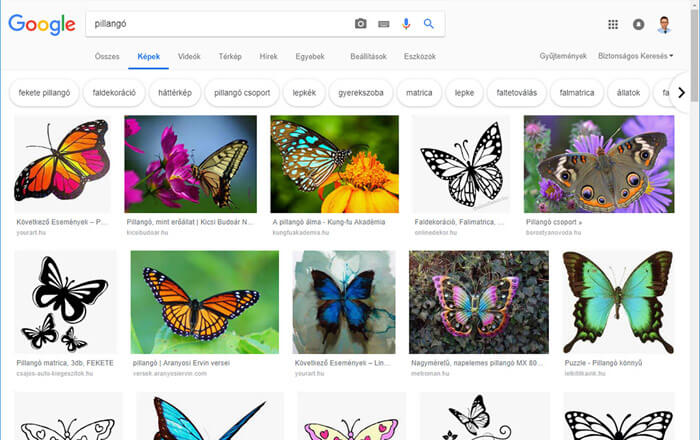
A Google Képek elérhetősége
A Google Képek képkeresőt többféleképpen is elérheted:
- Írd be a böngésző címsorába, hogy images.google.com, nyomj egy Entert és már itt is van
- Ha van Google Toolbar-od telepítve, akkor katt a Google gombra és a felbukkanó menüből válaszd ki a Google Links és azon belül a Google Képek-et.
- A Google nyitólapján (www.google.hu) felül kattints a Képek linkre.
- Használd a hagyományos Google keresőt (www.google.hu), írd be a kifejezést, majd a találatok megjelenése után kattints felül a kereső kifejezés alatt a „Képek” fülre.
Tudtad? A Google Képek képkereső a képhez megadott szöveges leírás valamint a kép környezetében található szöveges tartalom alapján jeleníti meg a találatokat. DE nem biztosít lehetőséget a kép tartalmában történő keresésre. Éppen ezért sok esetben finomítanod kell a keresést annak érdekében, hogy a téged érdeklő találatokat lásd.
Mivel a Google Képek a keresési kifejezésekre kizárólag képek megjelenítésével válaszol, ezért a találatok személyeket és tárgyakat egyaránt tartalmazhatnak. Például ha arra keresek, hogy „bananarama robert de niro waiting”, akkor a találatok a Bananarama együttest és Robert de Niro színészt egyaránt mutathatják, de elképzelhető, hogy egy album borítót hoznak fel az együttes slágeréről.
A Google Képek találati lista
Amikor a Google képkeresőt használod, az eredmények oldalon a találatok bélyegképei jelennek meg. Minden bélyegkép fájlnévvel, a képet tartalmazó weboldal URL-jével, a kép méretével van feliratozva.
Itt a találati oldalon lehetőséged van a SafeSearch beállításokat módosítani valamint a Speciális képkereső ablakot elérni.
Ha egy bélyegképre kattintasz, akkor megjelenik kicsit nagyobban és további információkat jelenít meg:
- a képet tartalmazó weboldal felkeresése
- a kép hozzáadása a saját gyűjteményedhez
- a gyűjtemények megjelenítése
- a kép megosztása másokkal
- kapcsolódó képek megjelenítése
- jogi információk megjelenítése
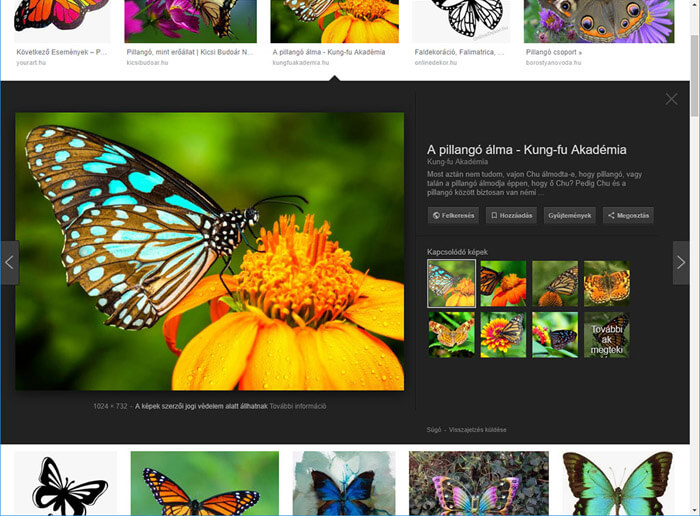
A képek letöltése
A képek letöltése a Google Képek oldalról illetve a forrás weboldalról nem nehéz, de mielőtt nekilátsz, fontos, hogy megértsd a jogi információkat.
8 szuper Google képkereső trükk
1. Használd a részletes keresés opciókat
A találati oldalon, ha a jobb szélen lévő „Eszközök” gombra kattintasz, akkor 5 szűrési lehetőséget találsz. Szűrni tudod a kép találatokat
- méretre
- színre
- felhasználási jogokra
- típusra
- időre
A méret és felhasználási jogok opciót én személy szerint sokat használom, ha pl. webdesign-ban vagy blog cikkekhez nagyméretű és újrafelhasználható képeket keresek, amelyek így jó minőségben és legálisan kerülnek fel az oldalunkra.
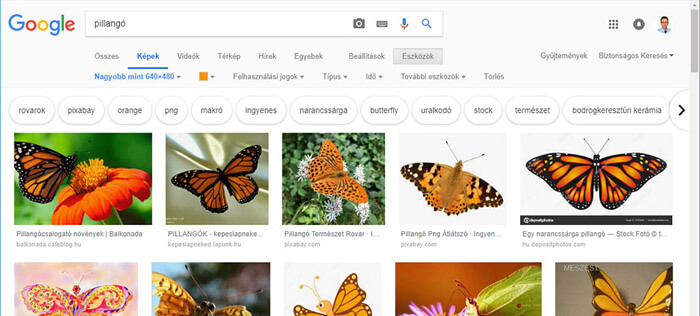
2. File típusra történő szűrés
Ha csak bizonyos fájl típusú képeket keresel, akkor szükséged lesz a filetype:png operátorra. A keresőbe írd be a keresni kívánt kifejezést, majd írd utána azt, hogy filetype:png. A találatok csak png fájlok lesznek és megjelenik a fájl típus legördülő lista, amely további fájl típusokra szűrheted le a listát.
3. Reverse Image Search vagyis fordított kép keresés
A „normál” képkereső esetében egy szöveges kifejezésre kép találatokat hoz fel a Google Képek. A fordított kép keresés esetében nem szöveges kifejezést adsz meg, hanem feltöltesz egy képet, amelyhez hasonló képeket hoz majd a Google találatként.
Ez egy nagyszerű eszköz arra, hogy egy adott képről minél többet tudjál meg.
4. A kép megjelenítése („View Image”) gomb visszaállítása
2018-ban a Google sok felhasználót magára haragított, mikor a Google Képekből eltávolította a kép megjelenítése gombot, amelynek segítségével korábban közvetlenül hozzáférhettek a kép teljes méretű változatához. A megoldás nem késlekedett sokáig, a Chrome-ra és a Firefox-ra is léteznek már olyan kiegészítők, amelyek visszavarázsolják a felületre ezt a gombot.
5. Kiegészítő keresés operátorok használata
A Google keresőben használt kiegészítő kereső operátorok a Google Képekben is használhatók. Például a „site:” kifejezés használatával csak egy megadott oldalon lévő tartalmakban keresel. De használhatod a „-„ operátort is, amellyel a kereső kifejezésben egy adott szót elhagyhatsz a találatok közül. Például ha nem beépíthető mosogatóképekről keresel képeket, akkor beírod a „-beépíthető mosogatógép”. A „-„ jel a beépíthető előtt kizárja azokat a találatokat, amelyekben a beépíthető szerepel.
6. Képek hozzáadása a Gyűjteményekhez.
Előfordult már veled, hogy találtál egy szuper képet, de elfelejtetted letölteni? Az ilyen esetekre találta ki a Google a „Hozzáadás” gombot, amellyel egy képet a „Gyűjtemények” nevű listához adhatod, amely kicsit úgy működik, mint a könyvjelzők a webcímek esetében. Bármikor később elő szeretnél hívni egy korábban elmentett képet, csak kattints a „Gyűjtemények” gombra.
7. Keresés kép alapján mobilon.
Ha a Google mobil app segítségével keresel képeket, akkor van pár dolog amiről tudnod kell.
8. Használj idézőjeleket, ha pontosan megadott kifejezésre szeretnél keresni
Ha a keresési kifejezést idézőjelek közé rakod, akkor a Google Képek pontosan ezekre a szavakra, ebben a sorrendben fog keresni.